Extensions Plus For PS CC是最新的一款ps擴展面板工具,支持最新版的ps 2018最新版,新版加入了更多的功能,對部分插件做了優化,集合全網最全的插件內容,是使用ps必備的工具。
可以兼容cc2018的擴展插件
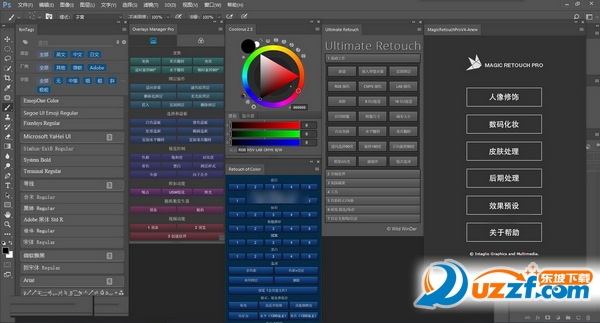
Extensions Plus For PS CC安裝方法
1、運行PS,在動作文件雙擊即可自動導入
2、在PS菜單欄->窗口->動作,或者快捷鍵ALT+F9,打開動作面板,鼠標左鍵點住動作文件拖拽到動作面板即可導入。
3、點擊動作面板的右上角三道杠菜單,下拉載入動作,然后找到動作所在的文件夾,選擇加載即可。
導入預設的方法:
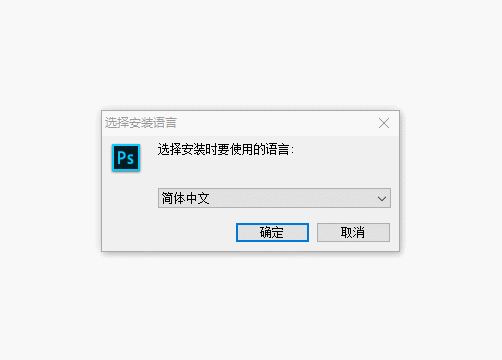
點擊PS菜單欄編輯->預設->預設管理器,然后選擇載入預設的類型,點擊面板右側載入命令,然后通過資源管理器找到預設所在文件夾,選擇加載即可!
一般常見的預設有:
畫筆:ABR
色板:ACO
漸變:.GRD
樣式:ASL
圖案:PAT
等高線:SHC
自定義形狀:CSH
工具:.TPL
注意:
1、本軟件所包含的動作文件不必全部載入,如果你對面板比較熟悉,可以只選擇自己需要的面板動作!
2、本軟件動作文件夾同時包含面板所需預設及jsx文件,按照說明加載或者復制到指定目錄!
3、不導入動作或者預設,某些面板的命令無效!
4、僅支持CC2015及以上版本,建議官方安裝版,不支持綠色精簡版PS!
Extensions Plus For PS CC軟件特色
包含市面絕大部分Ps濾鏡工具,并且幾乎都是漢化版,堪稱史上最強PS增效工具包。
對于老版本的2015以下的,只有極少部分插件支持.所以請大家升級到CC2017的版本
安裝好后在“窗口–擴展功能”有操控面板。
Extensions Plus For PS CC支持的插件
·RA Beauty Retouch 3.1
·Beauty Retouching Kit
·Colors of the Year
·Coolorus 2.5.9.469
·Delicious Retouch Plus
·Easy Panel
·Easy Retouch
·fonTags 1.3
·GuideGuide
·ILM 2.1
·InstaMask 1.0
·Lumenzia - Luminosity Masking Panel 1.8.3
·Lumenzia - Luminosity Masking Panel 2.0.8
·Lumenzia - Luminosity Masking Panel 3.0.2
·Magic Retouch Pro 4.2
·Overlays Manager Pro
·PixelJuggler
·Raya Pro 2.0
·Retouch of Color
·Retouch Skin
·Retouching Panel
·SMP Pro Workflow CC2015
·StarsTail
·Super Details
·Super HDR
·tk_infinity_mask_panel
·TK Actions 4V2
·TK Actions V5
·TK Actions V6
·Ultimate Retouch 2.0
·Ultimate Retouch 3.5
·YYActions V1
·簡易摳圖
·美顏潤膚 V1.3
·美顏潤膚 (加強版)
·美妝大師加強版
·Creative Retouch疊加合成面板
·Long Shadow Generator 長陰影面板
·Photobacks Cartoon 1.0.5 卡通漫畫效果
·Tych Panel 2.41 圖片拼接面板
·Perspective Tools 2.0.2 透視輔助面板
·PolarProjection 360°全景星球制作面板
·表格繪制面板
更新內容
1、升級版本號5.3
2、修復Double、USM、2的某些命令無效的BUG,只需導入濾鏡文件即可,無須再安裝英文原版
3、更新StarsTail、20170611版,修復CC、2018、不可用的問題
4、更新Magic、Retouch、Pro、V4.2、By:mwm12522大神
5、更新Coolorus、2.5.9.469、修復CC、2018、不可用的問題、By:vieyes
6、新增PolarProjection、360°全景星球制作面板
7、新增黑作坊、美妝大師加強版
8、新增TK、Actions、V6
9、新增表格繪制面板
相關新聞
photoshop很吃內存,當內存不夠用時還會自動啟用緩存盤,電腦慢慢就變得卡頓無比。當然這其中有一部分原因是電腦性能不足,另一部分則是Photoshop“有多少用多少”的工作原理。

其實只要更改一些默認設置,我們就可以讓它乖乖聽話,從內存巨怪變成吃得少跑得快的良駒。這里我們就以photoshop CC2015為例,借助Photoshop菜單里的“性能”選項,優化photoshop的運行速度。
首先打開“性能”選項,位置:“編輯”——>“首選項”——>“性能”
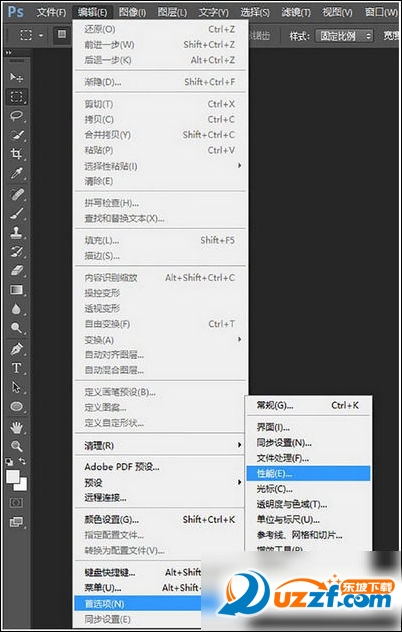
內存使用狀況
適當增加Photoshop內存使用量可以增加軟件運行效率,前提是電腦擁有足夠內存容量,默認60-70%其實就很夠用。
當然很多電腦內存只是剛剛夠用這樣子,處理照片還會打開瀏覽器、聊天工具什么的,這時就要考慮壓縮photoshop內存用量,給其他軟件預留空間。
另外,如果平時photoshop使用率不高,而且只是做一些簡單處理,那么也可以適當壓縮Photoshop內存用量。
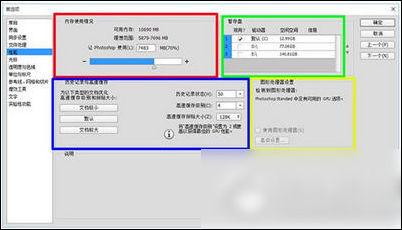
歷史記錄與高速緩存
顧名思義,“歷史記錄”就是photoshop里記錄處理步驟的功能,默認記錄步驟數量上限為50,如果用不到可減至20左右。
在步驟記錄左邊的是“高速緩存級別和拼貼大小”,默認值4。
如果你經常處理的文件比較大(100MB級別)、要用到很多圖層,那么建議選擇“文檔較大”一項,反之則選擇“文檔較小”。
一般來說,緩存級別越高,文件打開越慢,但打開后的處理速度就越快。
圖形處理器設置
這里就是要動用顯卡分攤部分顯示、運算任務,要求用戶必須擁有獨立顯卡,可以選擇“使用圖形處理器加速運算”和“使用OpenCL”選項。如果電腦沒有顯卡,則建議把所有選項里的勾去掉,不再耗費核顯資源。
暫存盤
當內存用完的時候,硬盤將承載剩余的工作。默認暫存盤為系統盤,這會給本來就已經捉襟見肘的分區容量雪上加上。
建議把暫存盤和系統盤分開,但是非系統版可能會導致性能下降,所以暫存盤最好還是選擇固態硬盤。
當然,photoshop值得優化的地方還很多,這里只是針對攝影進行調整,更多優化設置還要靠大家自行摸索和學習。
- PC官方版
- 安卓官方手機版
- IOS官方手機版










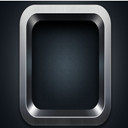




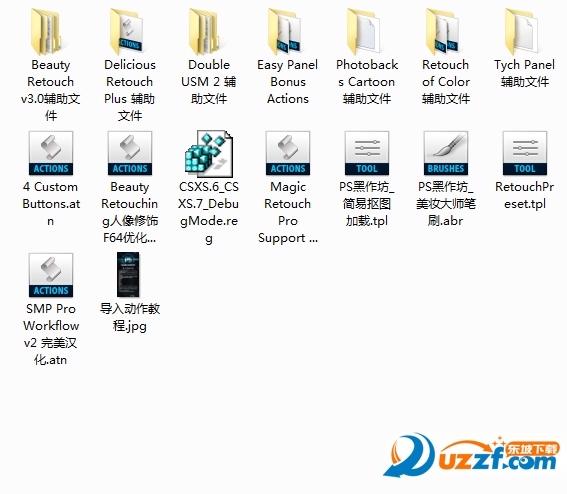
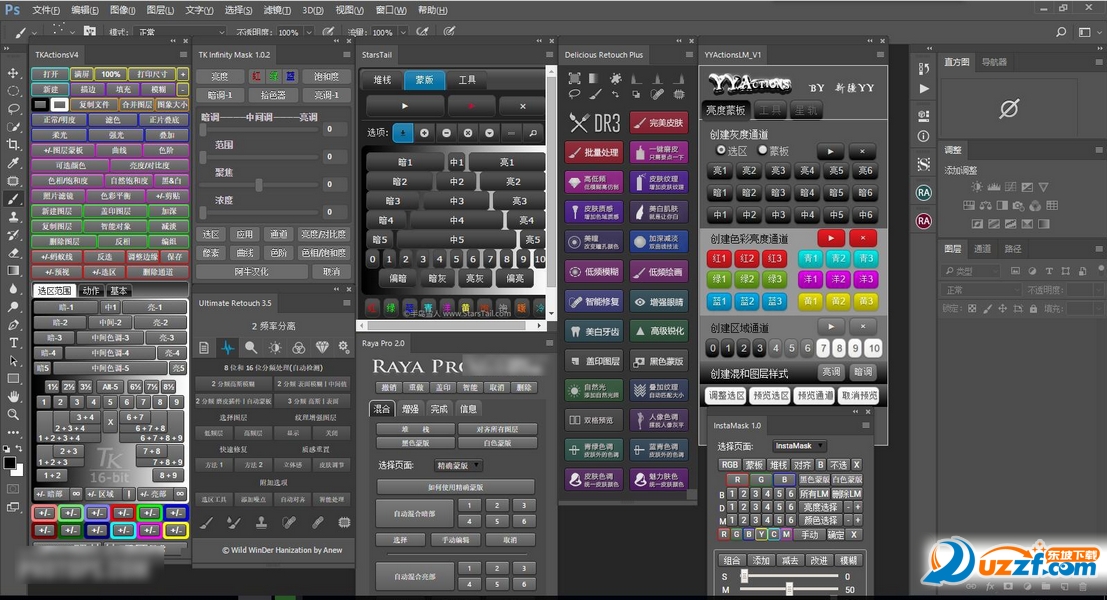
 Adobe Photoshop 2023精簡版v24.1.0 綠色便攜版
Adobe Photoshop 2023精簡版v24.1.0 綠色便攜版
 可逆馬賽克軟件1.0 免費版
可逆馬賽克軟件1.0 免費版
 ps2023破解版(photoshop2023下載)v24.0 中文版
ps2023破解版(photoshop2023下載)v24.0 中文版
 Adobe Lightroom Classic 2023中文版12.0.1 官方版
Adobe Lightroom Classic 2023中文版12.0.1 官方版
 ps2023中文版(Adobe Photoshop 2023)24.0 官方免費版
ps2023中文版(Adobe Photoshop 2023)24.0 官方免費版
 2022照片合規處理客戶端白色版1.2.2 電腦版
2022照片合規處理客戶端白色版1.2.2 電腦版
 PureRef漢化版1.11.1 綠色版
PureRef漢化版1.11.1 綠色版
 火山圖片批量處理助手v2022 最新版
火山圖片批量處理助手v2022 最新版
 Inpaint去水印軟件9.1 中文破解版
Inpaint去水印軟件9.1 中文破解版
 冪果去水印軟件1.0.1 官方版
冪果去水印軟件1.0.1 官方版
 圖像高清處理軟件(Perfectly Clear WorkBench)4.1.2.2310 綠色便攜版
圖像高清處理軟件(Perfectly Clear WorkBench)4.1.2.2310 綠色便攜版
 Adobe Camera Raw(raw圖片編輯插件)14.4.0.1121 免費版
Adobe Camera Raw(raw圖片編輯插件)14.4.0.1121 免費版
 AI魔法消除小工具離線版v1.1 免費版
AI魔法消除小工具離線版v1.1 免費版
 photoshop助手1.0.0.11 官方版
photoshop助手1.0.0.11 官方版
 jsplacement軟件1.3.0 綠色版
jsplacement軟件1.3.0 綠色版
 圖片視頻畫質增強器軟件1.3 綠色免費版
圖片視頻畫質增強器軟件1.3 綠色免費版
 PC音視圖萬能格式轉換1.0 PC版
PC音視圖萬能格式轉換1.0 PC版
 ACFAN面鋪助手V1.27.0.1292 官方最新版
ACFAN面鋪助手V1.27.0.1292 官方最新版
 Topaz Mask AI(智能蒙版摳圖軟件)1.3.9 中文版
Topaz Mask AI(智能蒙版摳圖軟件)1.3.9 中文版
 Topaz Adjust AI 漢化版1.0.5 中文版
Topaz Adjust AI 漢化版1.0.5 中文版
 Topaz Sharpen AI 2.2.4漢化破解版中文版
Topaz Sharpen AI 2.2.4漢化破解版中文版
 美圖秀秀2023版7.0.92 官方正式版
美圖秀秀2023版7.0.92 官方正式版
 sharex滾動截屏13.5 中文綠色版
sharex滾動截屏13.5 中文綠色版
 水印管家1.4.7 官方最新版
水印管家1.4.7 官方最新版
 WPS圖片軟件5.0.0.2 官方免費版
WPS圖片軟件5.0.0.2 官方免費版
 剪映電腦專業版1.3.5 官方版
剪映電腦專業版1.3.5 官方版
 電腦繪畫軟件(繪畫助手)2.0.5.1免費版
電腦繪畫軟件(繪畫助手)2.0.5.1免費版
 萬彩腦圖大師4.0官方最新版
萬彩腦圖大師4.0官方最新版
 圖圖去水印軟件1.1.5.0 pc版
圖圖去水印軟件1.1.5.0 pc版
 寶川電子相冊2.0.20 官方最新免費版
寶川電子相冊2.0.20 官方最新免費版
 愛修圖1.3.3官方版
愛修圖1.3.3官方版




 ps2022(Adobe Photoshop 2022破解版)23.3.1
ps2022(Adobe Photoshop 2022破解版)23.3.1 ps2020(Adobe Photoshop 2020中文版)21.0.1
ps2020(Adobe Photoshop 2020中文版)21.0.1 Photoshop CC 2019破解版20.0.0 免激活直裝
Photoshop CC 2019破解版20.0.0 免激活直裝 ps2021(Adobe Photoshop 2021中文版)22.0.0
ps2021(Adobe Photoshop 2021中文版)22.0.0 Adobe Photoshop 2020 綠色版21.1.1 綠化版
Adobe Photoshop 2020 綠色版21.1.1 綠化版 ps2022綠色精簡版23.1.0 中文免費版
ps2022綠色精簡版23.1.0 中文免費版 photoshop7.0綠色版(PS7.0)中文免費版
photoshop7.0綠色版(PS7.0)中文免費版 PhotoShop CC 2019綠色版20.0.4 精簡版
PhotoShop CC 2019綠色版20.0.4 精簡版